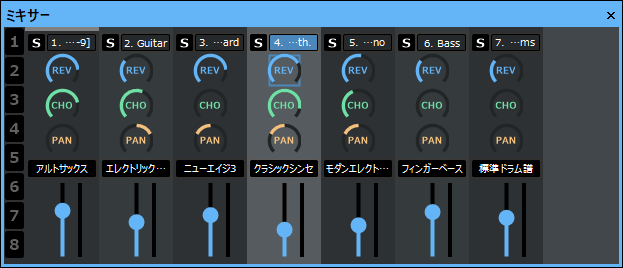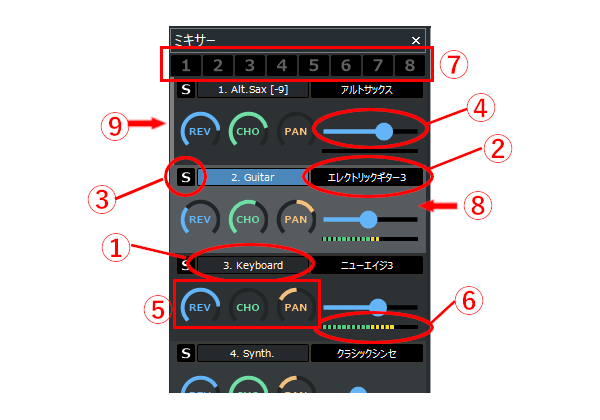
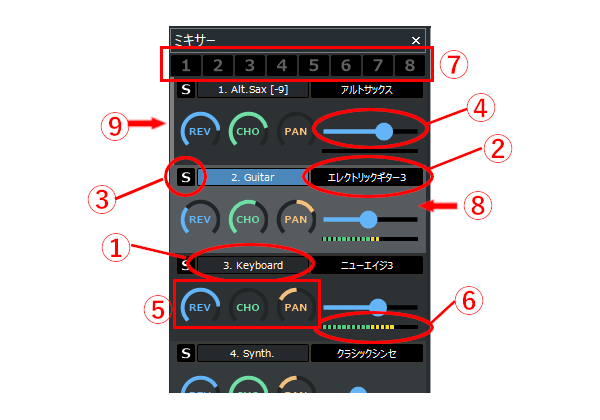
パート番号とパート名が表示されます。
パート名の部分をクリックすると、そのパートがミュート(消音)状態になります。ミュートしたパートは、ミキサーパネル上でグレーになり、音量や音色などの操作ができなくなります。同時に楽譜上でも、そのパートの五線の背景がグレーになります。
パートの音色(楽器)名が表示されます。
歌詞を歌わせるパートは「ボーカル」、階名で歌わせるパートは「階名で歌う」と表示されます。VSTiが割り当てられているパートには、そのVSTi名が表示されます。
ソロ(そのパートだけ演奏する)をオンオフするスイッチです。クリックすると水色に点灯してオンになり、他のパートは上記ミュート状態と同様、グレーになります。もう一度クリックすると、ソロが解除されます。
複数のパートをソロに設定することもできます。
パートごとの音量バランスを調整するスライダーです。
リバーブ、コーラス、パンポットのエフェクト(効果)を調整するつまみです。
演奏中のそのパートのベロシティ(打鍵の強さ)がリアルタイムに表示されます。
ミキサーの状態を保存したシーンメモリーの番号が表示されます。シーンが保存されている番号は白色に点灯しています。
保存されている(白色に点灯している)番号をクリックすることで、ミキサーの設定状態を即座に呼び出せます。
この部分にマウスを当てる(ホバーする)と、ミキサーの背景色が変わると同時に、楽譜上の対応するパートの五線が青く表示されます。また、五線をホバーすると対応するパートのミキサーの背景色が変わります。五線紙とミキサーの対応を一目で確認することができます。

この部分をクリックすると、下で紹介するキャレットがそのパートに移動します。練習モードでは、表示される楽譜のパートが切り替わります。

ミキサー左横のグレーの縦線は、楽譜上でキャレットがあるパートを表します。
ミキサーパネルは、画面の上下にドッキングするなどして横長になったときは、各コントロールの形状や形が変化します。